怎么设置windows11屏幕休眠时间__win11设置屏幕使用时间的方法
May 08, 2024 am 10:40 AM
win11
电脑屏幕
想让电脑屏幕自动休眠,调节休息时间却不知道如何下手?别担心!php小编子墨为大家带来 Windows 11 屏幕休眠时间设置教程。本教程将详细介绍如何快速高效地调整休眠时间,帮助你优化屏幕使用习惯,提升设备续航能力。
方法一:设置界面
打开开始菜单,点击【设置】。
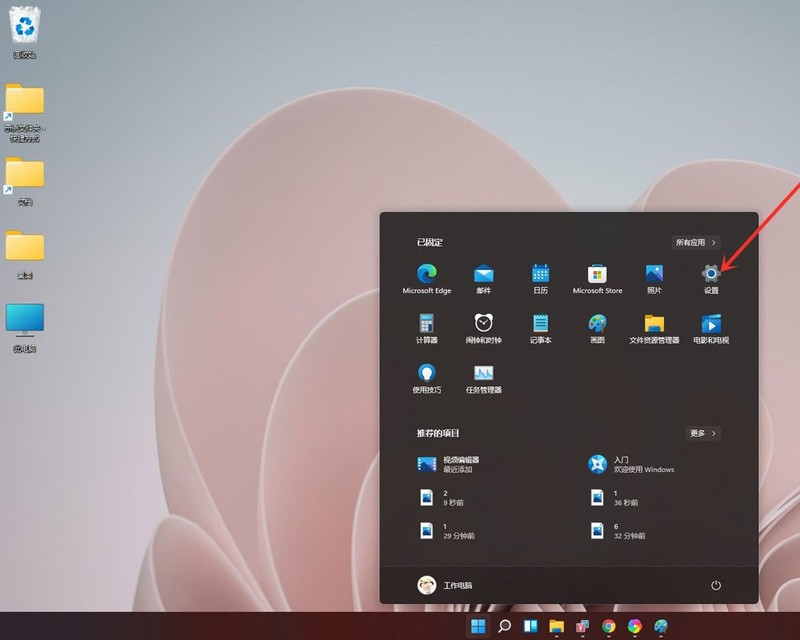
依次点击【系统】>>【电源】。
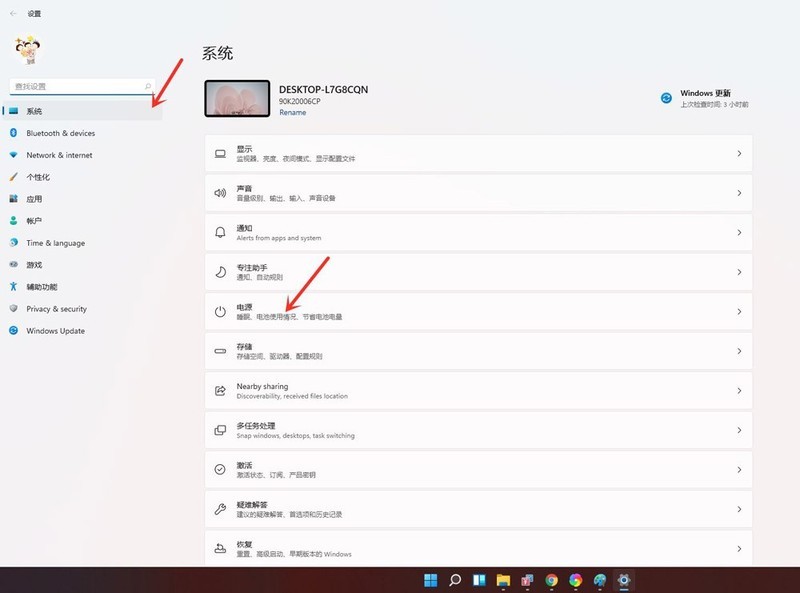
进入电源界面,即可设置屏幕关闭时间和睡眠时间。
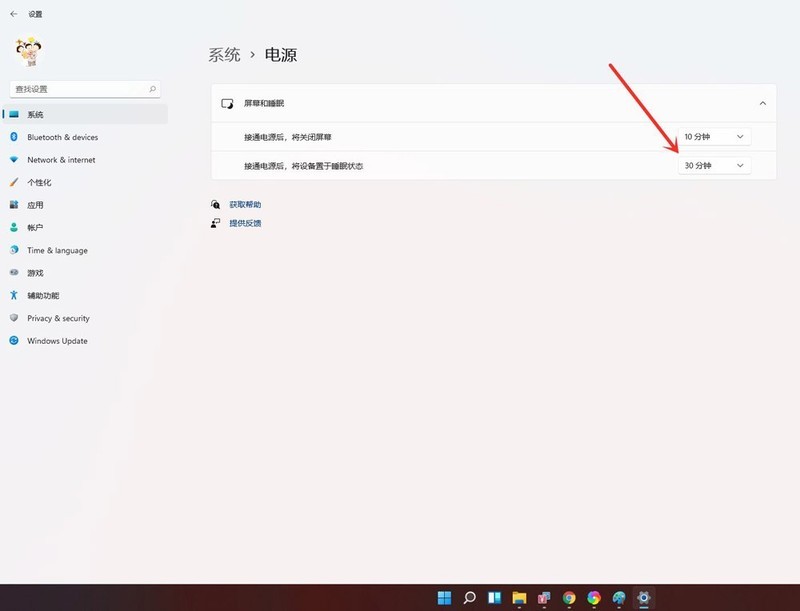
方法二:开始菜单
右键点击任务栏上的【开始】图标,在弹出的菜单中点击【电源选项】。
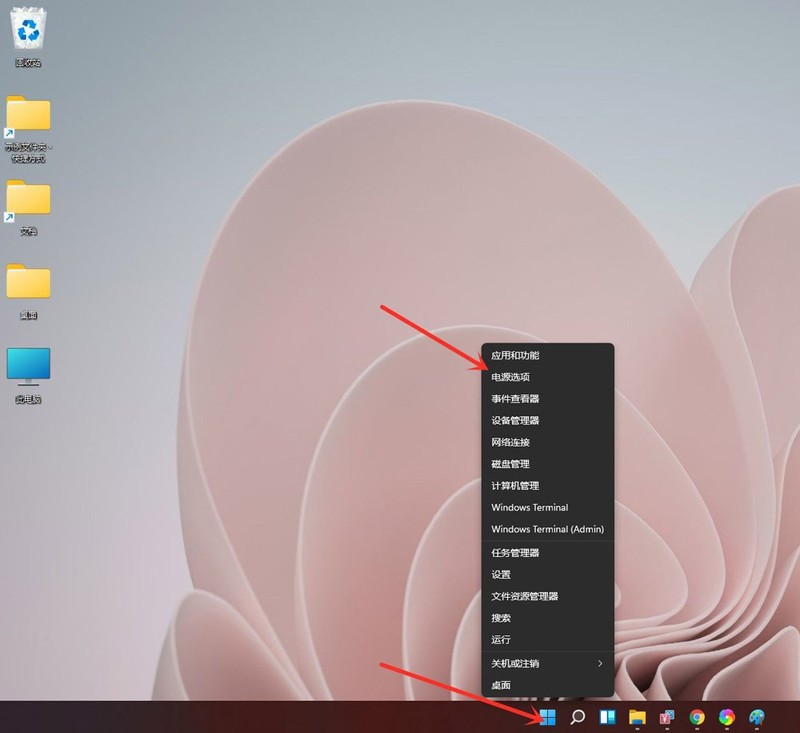
进入电源界面,即可设置屏幕关闭时间和睡眠时间。
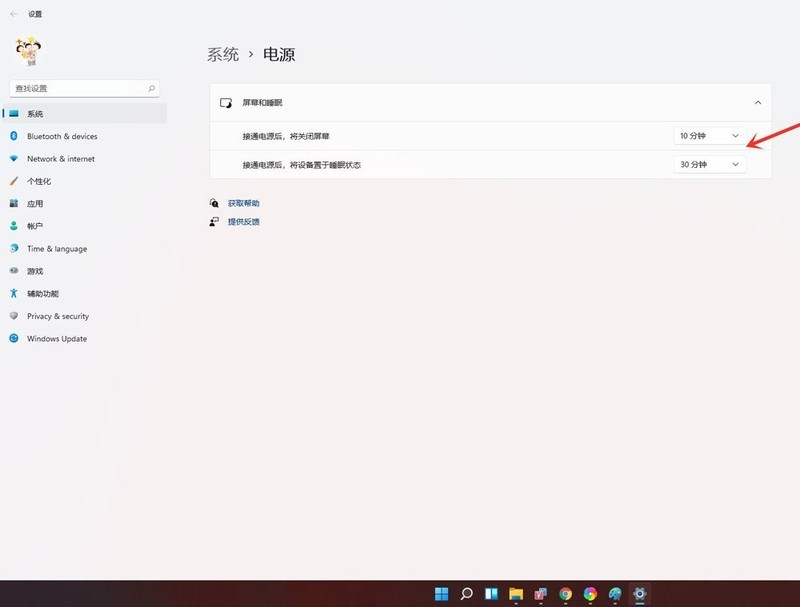
以上是怎么设置windows11屏幕休眠时间__win11设置屏幕使用时间的方法的详细内容。更多信息请关注PHP中文网其他相关文章!
本站声明
本文内容由网友自发贡献,版权归原作者所有,本站不承担相应法律责任。如您发现有涉嫌抄袭侵权的内容,请联系admin@php.cn

热门文章
仓库:如何复兴队友
3 周前
By 尊渡假赌尊渡假赌尊渡假赌
击败分裂小说需要多长时间?
3 周前
By DDD
R.E.P.O.能量晶体解释及其做什么(黄色晶体)
1 周前
By 尊渡假赌尊渡假赌尊渡假赌
Hello Kitty Island冒险:如何获得巨型种子
3 周前
By 尊渡假赌尊渡假赌尊渡假赌
公众号网页更新缓存难题:如何避免版本更新后旧缓存影响用户体验?
3 周前
By 王林

热门文章
仓库:如何复兴队友
3 周前
By 尊渡假赌尊渡假赌尊渡假赌
击败分裂小说需要多长时间?
3 周前
By DDD
R.E.P.O.能量晶体解释及其做什么(黄色晶体)
1 周前
By 尊渡假赌尊渡假赌尊渡假赌
Hello Kitty Island冒险:如何获得巨型种子
3 周前
By 尊渡假赌尊渡假赌尊渡假赌
公众号网页更新缓存难题:如何避免版本更新后旧缓存影响用户体验?
3 周前
By 王林

热门文章标签

记事本++7.3.1
好用且免费的代码编辑器

SublimeText3汉化版
中文版,非常好用

禅工作室 13.0.1
功能强大的PHP集成开发环境

Dreamweaver CS6
视觉化网页开发工具

SublimeText3 Mac版
神级代码编辑软件(SublimeText3)
 win11 24h2值得安装吗? Win11 24H2和23H2的区别对比
Jun 11, 2024 pm 03:17 PM
win11 24h2值得安装吗? Win11 24H2和23H2的区别对比
Jun 11, 2024 pm 03:17 PM
win11 24h2值得安装吗? Win11 24H2和23H2的区别对比















